WordPress Web Sitenize Nasıl Logo Eklenir?
Yayınlanan: 2020-03-20Logo, genellikle bir web sitesinde gördüğünüz ilk ve en akılda kalan şeydir. Markalama yetenekleri nedeniyle, logolar genellikle bir web sayfasının sol üst köşesine yerleştirilir. Tipik olarak, bir logo ekleyerek web sitenizi oluşturmaya başlar ve ardından web sitenizi bunun etrafında kurarsınız. Ancak WordPress web sitesine nasıl logo eklersiniz? Nispeten basit olmasına rağmen, sitenize özel bir logo eklemenin birden çok yolu vardır. Dört çalışma yöntemi topladık, bu yüzden ayarladığınızdan emin olun.
Peki, web sitenize nasıl logo eklersiniz?
Web sitenize bir logo eklemek söz konusu olduğunda, her şey gerçekten WordPress temanıza bağlıdır. Logonuzu yüklemek için hareket etmeden önce yapmanız gereken ilk şey temanızı etkinleştirmektir. Çoğu tema, WordPress kontrol panelinizin sol tarafındaki Görünüm sekmesinden logonuzu eklemenize izin verir (listelenen ilk yönteme bakın).
Ancak, birçok tema geliştiricisi logoları yüklemek için farklı yollar sunduğundan bu yöntem evrensel değildir. Logonuzu yüklemek için size adım adım birçok talimat göstereceğiz. Doğru yöntemi seçmenin tek yolu deneme yanılma yöntemidir. Bu nedenle, hangisinin temanızla çalıştığını görmek için farklı yöntemler denediğinizden emin olun.
Görünüm bölümünün Özelleştir sayfası aracılığıyla bir logo ekleme
Çoğu temayla çalıştığı için bu yöntemi bir numara olarak belirledik. Sitenize bir logo eklemek için bu talimatları izleyin.
- WordPress kontrol panelinizi açın.
- Panonun solundaki Görünüm sekmesini bulun.
- Görünüm sekmesinde, Özelleştir sayfasını açmak için Özelleştir'e tıklayın.
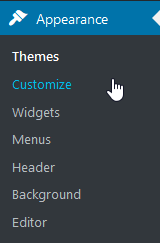
- Sol kenar çubuğunda Site Kimliğini bulun.
- Site Kimliği panelinde Logo seç öğesini bulun ve tıklayın.
- Medya Kitaplığı sekmesi görünmelidir. İletişim kutusunun sol üst köşesindeki Dosyaları Yükle sekmesini seçin.
- Dosyanızı yüklemek için, onu sürükleyip bırakabilir veya Dosyaları Seç seçeneği aracılığıyla dosyanızın konumuna gidebilirsiniz. Dosyanızı sürükleyip bırakmak istiyorsanız, bilgisayarınızın dosya yöneticisinden seçin ve özel alana sürükleyin. Dosyalarınızı Select Files aracılığıyla yüklemeyi tercih ediyorsanız, düğmesine tıklayın, dosyanın bilgisayarınızda bulunduğu yere gidin ve yüklemek için çift tıklayın.
- Dosyanızın yüklenmesi bittiğinde, yüklenen dosyanın bulunduğu Ortam Kitaplığı penceresini göreceksiniz. Başlık, Altyazı, Alternatif Metin ve Açıklama metin kutularını doldurun.
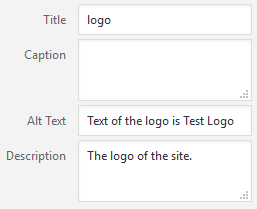
- Şimdi, Görüntüyü Kırp iletişim kutusunu görmelisiniz. Logonuzu yeniden boyutlandırmak için yeniden boyutlandırma tutamaçlarını kullanın ve Kırp'ı tıklayın.
- Çoğu logo tipik olarak markanın adını içerdiğinden, Site Başlığı ve Etiket Satırını kaldırmak isteyebilirsiniz. Bunları kaldırmak için aşağıdaki kutunun işaretini kaldırın:

- Şimdi, logonuzu yüklediğinizde ve site başlığını ve sloganını kaldırdığınızda, Site Kimliği panelinin üst kısmındaki Kaydet ve Yayınla'yı tıklayın.
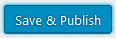
Görünüm sekmesinin Başlık bölümünden logo ekleme
Temanız, Görünüm sekmesinin Başlık bölümünden resim yüklemeye izin veriyorsa bu yöntem işinize yarayacaktır.

- WordPress kontrol panelinizi açın.
- Panonun solundaki Görünüm sekmesini bulun.
- Görünüm sekmesinde, açılır menüden Başlık seçeneğine tıklayın.
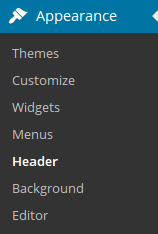
- Görüntüleri yüklemenize izin veren seçeneği bulun. Bu adım temanıza bağlı olarak değişecektir.
- Dosyanızı yüklemek için onu sürükleyip bırakabilir veya Dosyaları Seç seçeneği aracılığıyla dosyanızın konumuna gidebilirsiniz. Dosyanızı sürükleyip bırakmak istiyorsanız, bilgisayarınızın dosya yöneticisinden seçin ve özel alana sürükleyin. Dosyalarınızı Select Files aracılığıyla yüklemeyi tercih ediyorsanız, düğmesine tıklayın, dosyanın bilgisayarınızda bulunduğu yere gidin ve yüklemek için çift tıklayın.
- Değişiklikleri kaydetmeden önce , Resminizle birlikte başlık metnini göster kutusunun işaretini kaldırdığınızdan emin olun.
- Değişiklikleri kaydedin ve logonuzu önizlemek için ön uca gidin.
Tema Seçenekleri sekmesinden logo ekleme
Önceki yöntem de temanızla çalışmadıysa endişelenmeyin, sizi koruduk.
- WordPress kontrol panelinizi açın.
- Panonun solundaki Tema Seçenekleri sekmesini bulun.
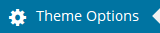
- Logonuzun resmini yükleyebileceğiniz alanı bulun. Bu adım temanıza göre değişiklik gösterecektir.
- Dosyanızı yüklemek için, onu sürükleyip bırakabilir veya Dosyaları Seç seçeneği aracılığıyla dosyanızın konumuna gidebilirsiniz. Dosyanızı sürükleyip bırakmak istiyorsanız, bilgisayarınızın dosya yöneticisinden seçin ve özel alana sürükleyin. Dosyalarınızı Select Files aracılığıyla yüklemeyi tercih ediyorsanız, düğmesine tıklayın, dosyanın bilgisayarınızda bulunduğu yere gidin ve yüklemek için çift tıklayın.
- Değişiklikleri kaydetmeyi unutmayın.
Bu yöntem de işe yaramadıysa logo, başlık veya tema özelleştirme seçeneklerini bulmak için kontrol panelinizin solundaki sekmelerde arama yapmanızı öneririz.
Kodu değiştirerek logo ekleme
Bu yöntem bazı kodlama becerileri gerektirir. Ancak, kodunuzu değiştirmek, logonuzu doğru konuma getirmenin en iyi yoludur. Logonuzu manuel olarak eklemek için bu kılavuzu izleyin.
Önemli not : Bunu kontrol panelinizde değiştirmenizi önermiyoruz. Bunun yerine, yerel olarak kaydedilmiş dosyanızda değişiklikler yapın.
- Medya sekmesine gidin ve logonuzun görüntüsünü sunucuya yükleyin.
- Header.php dosyasını bulun.
- Ctrl/Command + F tuşlarına basın ve h1 parantezleriyle başlayan satırı bulmak için "h1" yazın.
- <h1> etiketinden sonra ve </h1> etiketinden önce gelen tüm kodları silin.
- Aşağıdaki kodu şöyle görünecek şekilde yapıştırın:
<h1><img src=”URL of your uploaded logo” border=0 alt=”Name of your site” /></h1>Logolar neden bu kadar önemli?
Bir iş kurarken, bir logo oluşturmak çoğumuz için birinci öncelik gibi görünmeyebilir. Bazı işletme sahipleri, işlerini hiçbir logo olmadan yürütmeyi düşünürler. Ve daha fazla yanılamazlardı. Bir logoya sahip olmak, marka kimliğinizi oluşturmanın ve sürdürmenin temel bir parçasıdır. Bunun yanı sıra, logolar harika bir ilk izlenim bırakmanıza yardımcı olabilecek harika dikkat çekicilerdir. Bir logonun nasıl oluşturulacağını merak ediyorsanız, iki yaygın yol vardır. Profesyonel bir grafik tasarımcı (pahalı olabilir) kiralayabilir veya çevrimiçi bir logo oluşturucu kullanabilirsiniz. Bu makalenin yardımcı olduğunu umuyoruz ve web sitenizi başlatmada iyi şanslar!
